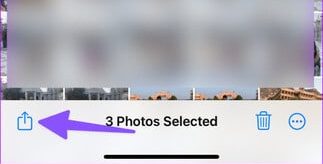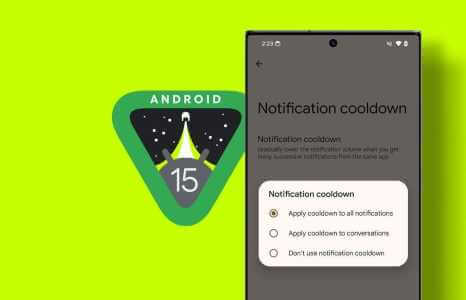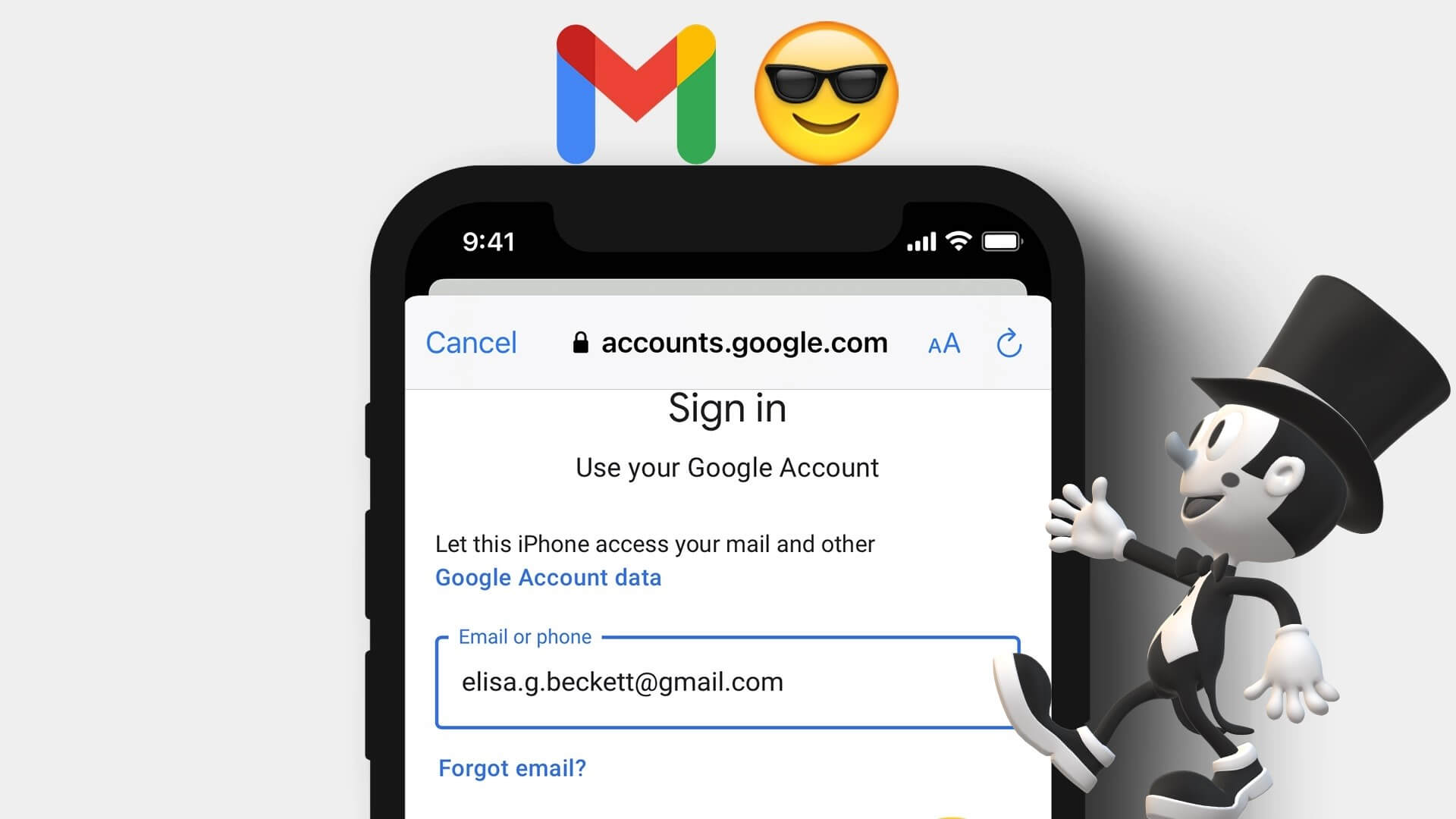iPhone har et av de beste og mest allsidige kamerasystemene. Det er ofte kjent for sine kraftige videoopptaksmuligheter. En stillbilde eller festvideo blir imidlertid livløs uten et matchende lydspor. Her er de beste måtene å legge til lyd til video på iPhone.
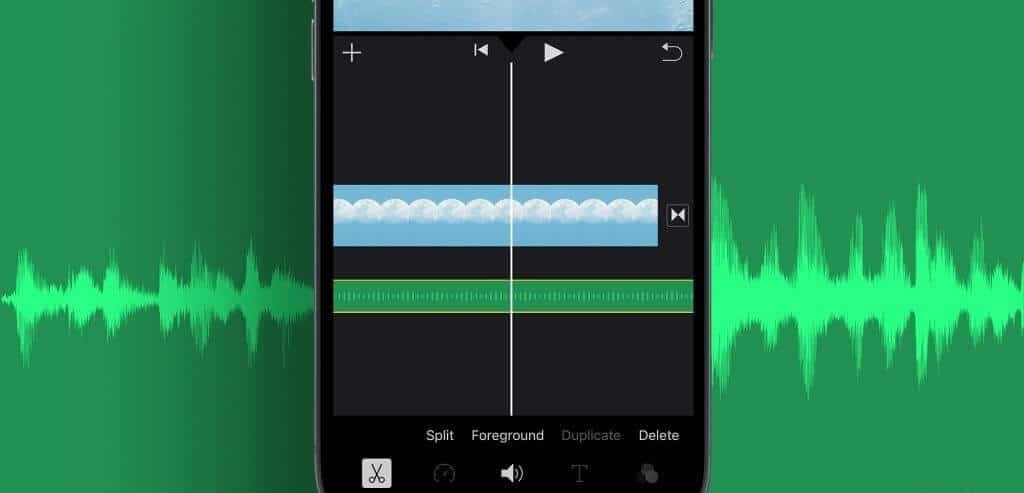
Sosiale medier-apper som Instagram og TikTok lar deg legge til lyd til videoer før du laster dem opp til plattformen. Katalogen over lydklipp i slike apper er imidlertid begrenset, og du har færre alternativer for å redigere videoer også. Bruk heller triksene nedenfor for å legge til en sang eller lydklipp til en video på iPhone.
1. Bruk Bilder-appen til å bruke musikk på videoen
Standard Bilder-appen Lag et minne som inneholder mange bilder og videoer. Etter at du har opprettet et minne, kan du legge til et av de innebygde lydsporene eller velge ett fra Apple Music. La oss sjekke det ut i aksjon.
Trinn 1: Åpne en app Bilder på din iPhone. Velg kategorien Bilder og videoer "biblioteket" misligholde.
Trinn 2: Klikk på ikonet Dele nederst og velg Legg til i album. Klikk på et nytt album.
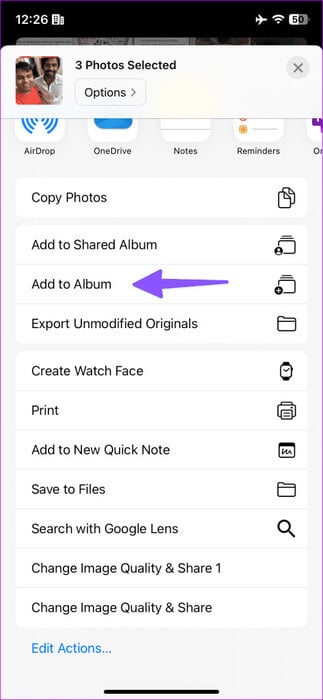
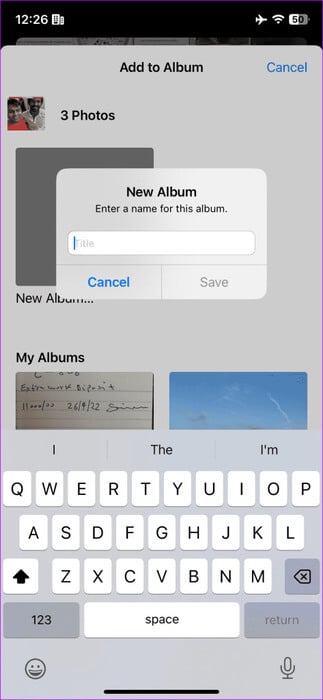
Steg 3: Gi den et relevant navn og klikk lagre.
Trinn 4: Gå til album og velg album nyopprettet. Klikk på Liste over tre horisontale prikker øverst og velg "Minnevideoavspilling".
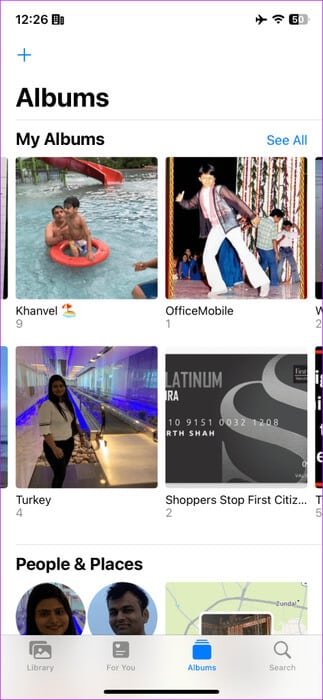
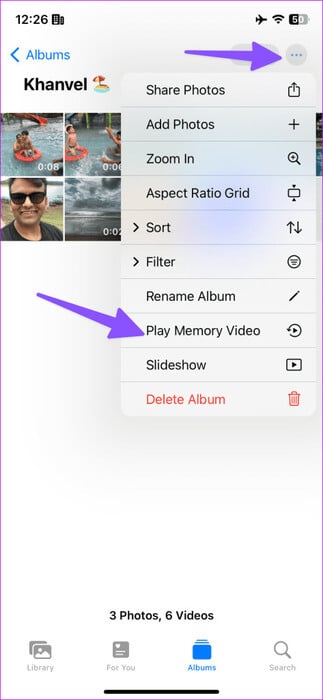
Trinn 5: Søknaden begynner Bilder I løpende minne. Klikk på ikonet Musikk.
Steg 6: Sjekk gjeldende lydspor. Velg et ikon Musikk Og legg til favorittlydsporet ditt fra listen nedenfor.
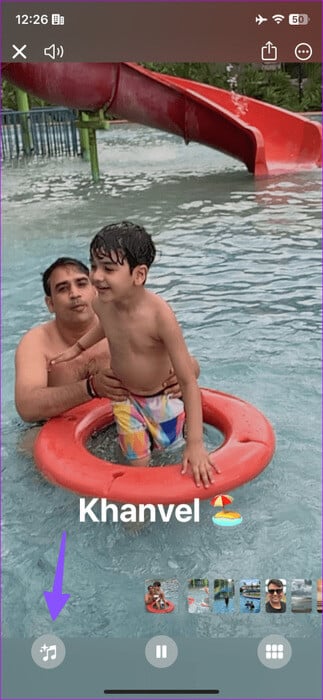

Når du velger en sang fra Apple Music-biblioteket ditt, krever den et aktivt abonnement på musikkstrømmetjenesten.
Trinn 7: Trykk på deleikonet i øvre høyre hjørne og velg "lagre video".
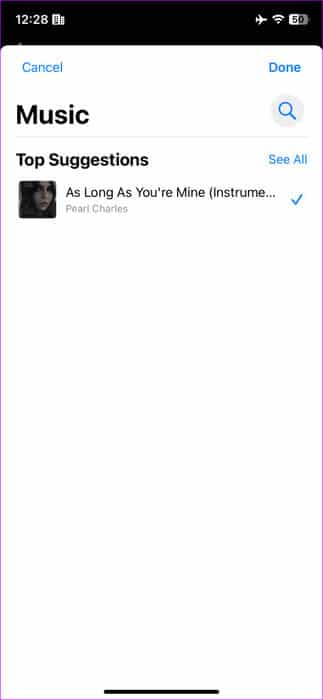
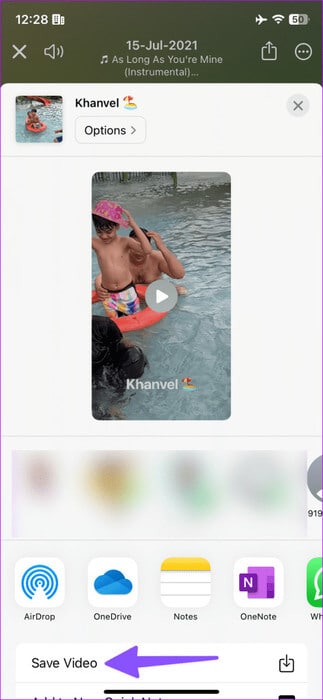
Det oppdaterte minnet ditt er nå klart til å dele på sosiale medier og apper for direktemeldinger.
2. Bruk IMOVIE for å legge til lyd til videoen
iMovie er et profesjonelt verktøy for å lage vakre filmer som aldri før. Appen er tilgjengelig på iPhone, iPad og Mac, og er gratis å laste ned og bruke.
Trinn 1: Start iMovie og velg Film under "Starter et nytt prosjekt".
Trinn 2: Velg videoer og bilder og trykk "Lag en film" På bunnen.
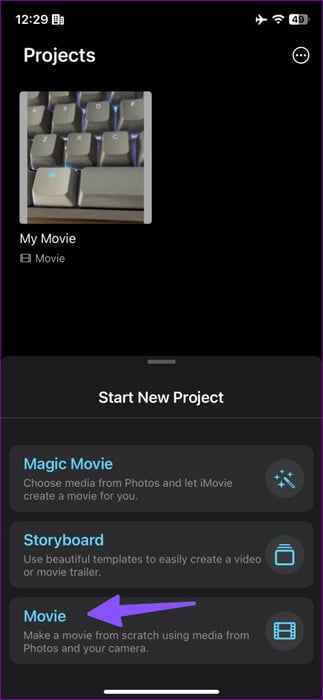
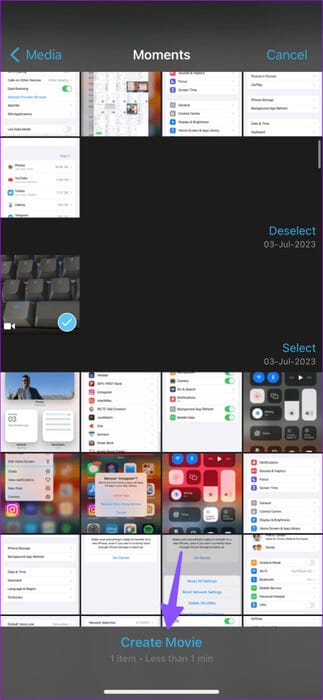
Steg 3: Klikk på + og velg lyden.
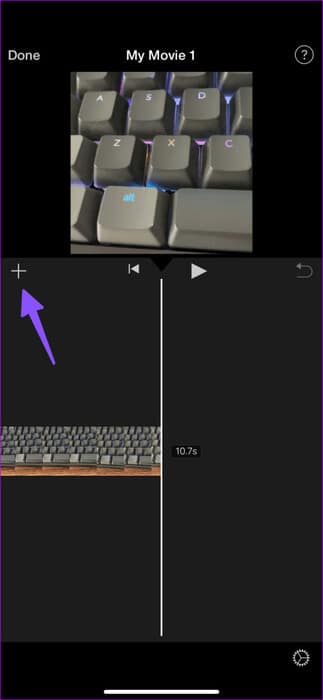
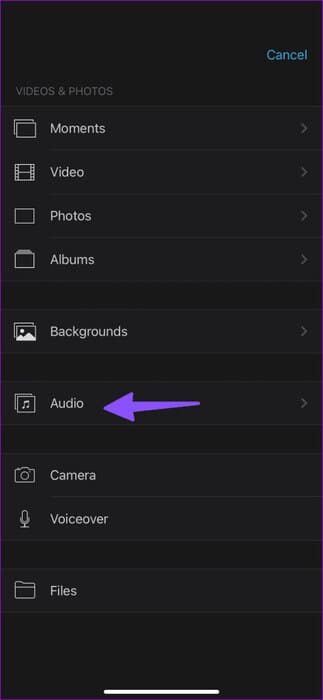
Trinn 4: Du kan velge et lydklipp, lydeffekt eller lydklipp fra en liste "Musikk". La oss velge Lydspor.
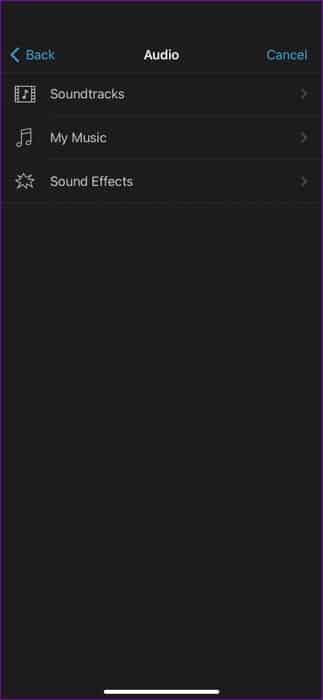
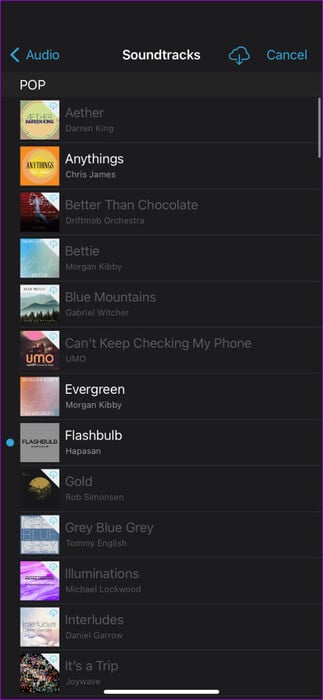
Trinn 5: Klikk på + Ved siden av et lydklipp. iMovie legger til lydklippet i videoen din. Klikk på start knapp For å sjekke forhåndsvisningen. deretter Den ble fullført.
Steg 6: Velg et ikon Dele nederst og klikk på Lagre videoen.
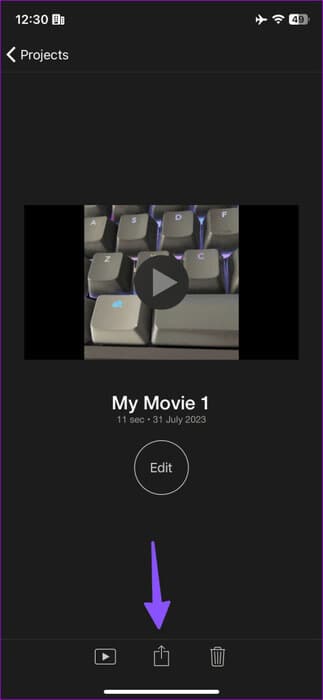
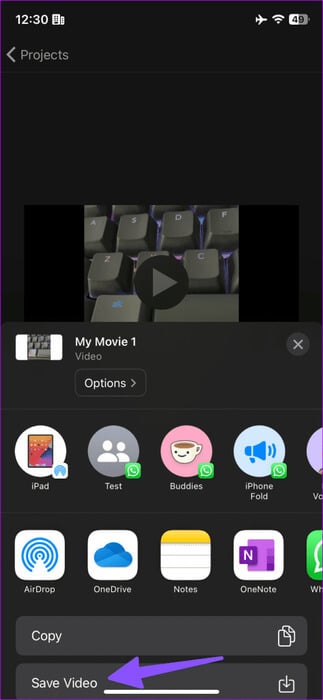
Du kan også legge til en voiceover til bildene og videoene dine. Når du klikker på ikonet +, Lokaliser Voiceover, Og begynn å ta opp lyd for å legge til videoen. Les vårt dedikerte innlegg hvis du vil Legg til lydklipp over video i iMovie på Mac.
3. APPLE CLIPS FOR AT LEGG TIL LYD TIL VIDEO PÅ IPHONE
Mens iMovie er rettet mot profesjonelle, tilbyr Apple den brukervennlige Clips-appen for å lage morsomme videoer mens du er på farten. Du kan legge til forskjellige effekter, dynamisk musikk, emojis, klistremerker og mer til videoen din gratis. La oss sjekke det ut i aksjon.
Trinn 1: Last ned en app Klyper og Spenner fra App Store.
Trinn 2: Slå på Klyper og Spenner og trykk på et ikon utstilling. Åpne bilder. Lokaliser Videoklipp.
Steg 3: Klikk på Legg til for å legge den til i prosjektet.
Trinn 4: Velg videoen din og trykk Stum For å fjerne gjeldende lyd. Klikk på ikonet Musikk ovenfor.
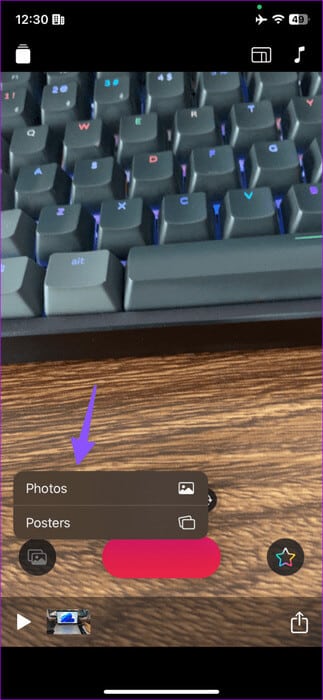
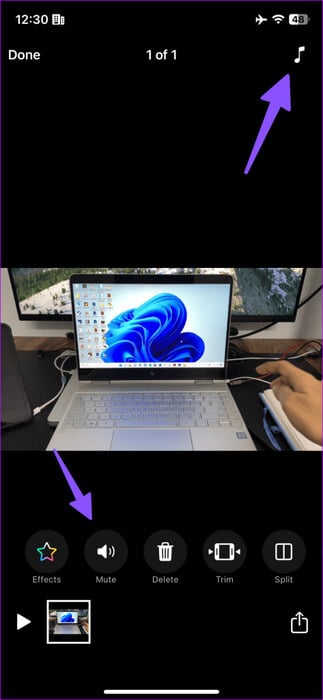
Du kan legge til et av de innebygde lydklippene eller velge ett fra en seksjon "Musikk". Når du har valgt et lydklipp, klikker du på ikonet Arbeid Og sjekk om det fungerer med videoen din. Klikk på Den ble fullført.
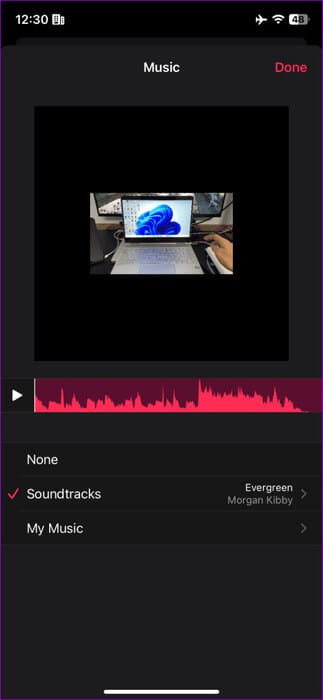
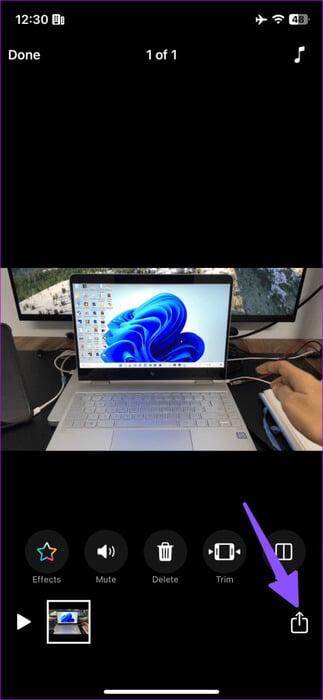
Trinn 5: Klikk på ikonet Dele i nedre høyre hjørne og velg Lagre videoen.
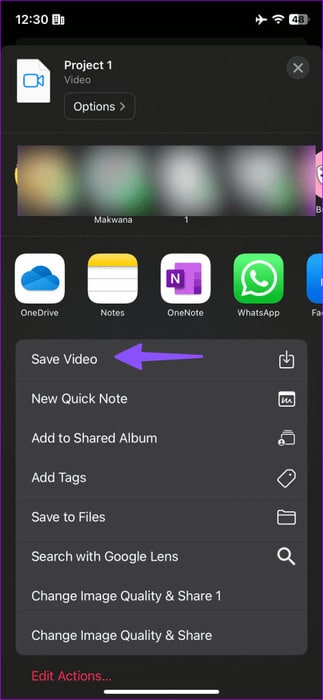
Start Bilder-appen og finn videoen som ble redigert med lydklipp.
4. Adobe Premiere Rush
Når vi snakker om å legge til lyd til video, hvordan kan vi la Adobe Premier Rush stå utenfor listen? Det er en av de beste tredjeparts videoredigeringsappene for iPhone.
Trinn 1: Start Adobe Premier Rush-appen på din iPhone. Klikk Opprett et nytt prosjekt Velg en video fra listen nedenfor.
Trinn 2: Etter å ha importert en video til Premier Rush ved hjelp av ikonet +, Lokaliser lyden På bunnen.
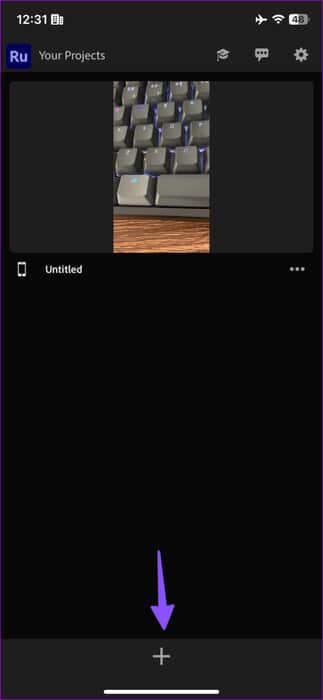
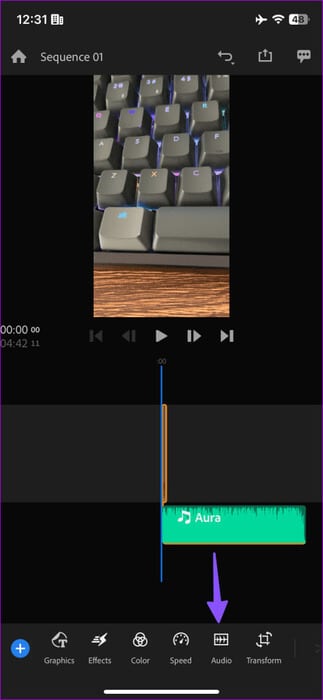
Steg 3: Du kan dempe lyden ved å klikke "bla gjennom". Velg et lydspor, og klikk deretter "addisjon".
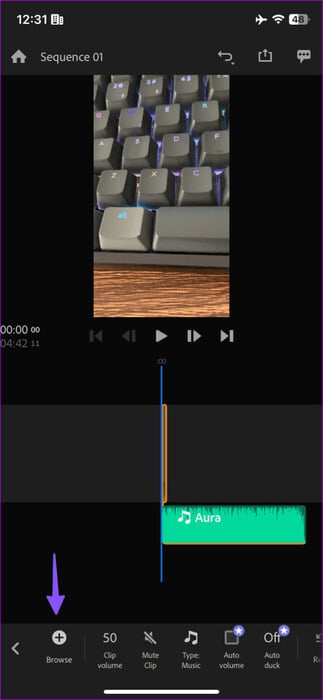
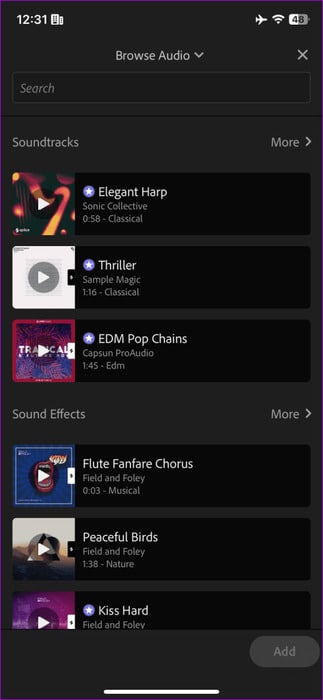
Noen lydspor krever abonnement. Du kan heller ikke importere et lydklipp fra iPhone. Etter at du er fornøyd med utdataene, klikker du på Del øverst, kontrollerer den estimerte videostørrelsen og trykker på Eksporter.
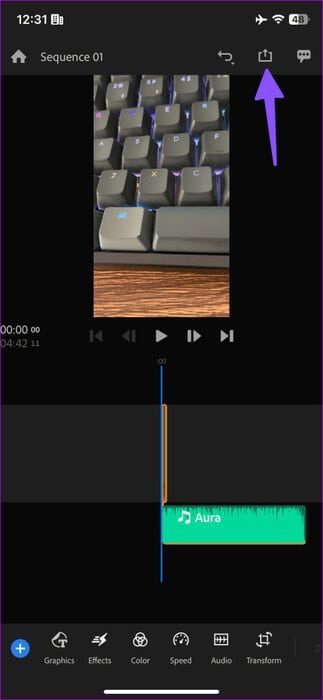
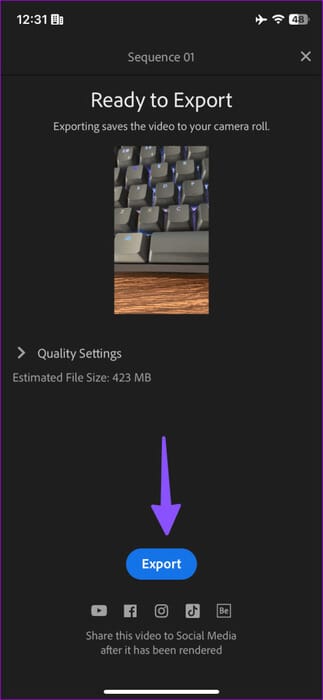
LAG MODERIGE VIDEOER PÅ IPHONE
De fleste brukere vil ha det helt fint med standard Photos-, iMovie- eller Clips-appen for å legge til lyd til video. Hvis du vil ha flere kontroller, prøv Adobe Premier Rush. Hvilken app bruker du for å legge til et musikkspor i en video? Del det i kommentarene nedenfor.